
- Autor John Day [email protected].
- Public 2024-01-30 11:30.
- Ostatnio zmodyfikowany 2025-01-23 15:03.


Materiały:
- Węzeł MCU esp8266
- Deska do krojenia chleba
- Przełączniki przycisków 5x 6mm
- ⅛” arkusz sklejki 3 mm Arkusz z tworzywa akrylowego
- 11x przewody
- Lutownica + lut
- Wycinarka laserowa
- Gorący klej
- Klej do drewna
- Wiertło do drewna
Krok 1: Zbuduj obwód


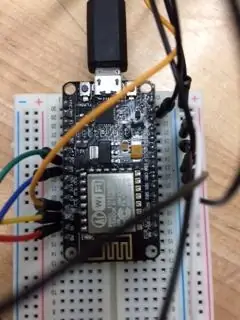
Aby zbudować obwód, podłącz MCU węzła do płytki stykowej. Poprowadź pięć przewodów z d-portów 1, 2, 3, 5 i 6 i przylutuj każdy do przycisku. Poprowadź również pięć przewodów z katody i przylutuj je do przycisków. Poprowadź ostatni przewód od katody do portu GND na MCU węzła. Ostateczny obwód pokazano na powyższym obrazku.
Aby przetestować obwód, podłącz MCU węzła do komputera z systemem Windows. Prześlij poniższy kod i otwórz Serial Monitor w „narzędziach” i ustaw go na 9600 bodów. Jeśli obwód jest prawidłowo okablowany i podłączony, po naciśnięciu przycisku w monitorze szeregowym powinien pojawić się ciąg tekstu.
Krok 2: Połącz się z komputerem
Przejdź na stronę processing.org i pobierz Processing 3 dla Windows. Następnie pobierz załączony plik i uruchom go na komputerze. Teraz, gdy naciśniesz przyciski na obwodzie Node MCU, powinieneś być w stanie przełączać się między różnymi ekranami (za pomocą przycisku bocznego) i wybierać różne aplikacje (za pomocą czterech górnych przycisków) na komputerze.
Krok 3: Zbuduj pudełko

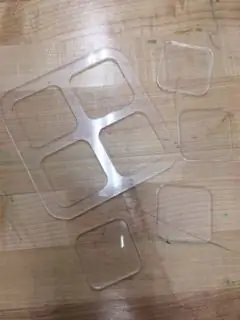
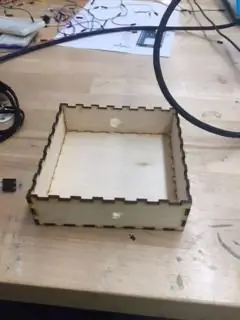
Najpierw pobierz załączone akrylowe pliki do cięcia laserowego. Używając wycinarki laserowej i arkusza z tworzywa akrylowego o grubości 3 mm, utwórz górną część skrzynki kontrolnej laptopa. Następnie przejdź do boxdesigner.connectionlab.org i wprowadź wymiary pudełka. Użyj ponownie wycinarki laserowej, aby utworzyć boki i spód pudełka z arkusza sklejki o grubości 3/4 cala. Wywierć otwór w jednym z boków pudełka na tyle duży, aby zmieścił się przez niego przewód łączący komputer z MCU węzła. Wywierć kolejny otwór w innej części bocznej na boczny przycisk przełączania. Za pomocą kleju do drewna przymocuj boki pudełka do dna jak puzzle.
Teraz odłącz MCU węzła i przeprowadź przewód przez boczny otwór, łącząc MCU węzła wewnątrz pudełka. Obłóż płytkę stykową blokami styropianu, aby nie przesuwała się, gdy pudełko jest przechylone. Przyklej na gorąco krawędzie bocznego przycisku do wnętrza pudełka, tak aby główka przycisku była dostępna przez wywiercony wcześniej otwór. Umieść blok styropianowy na wierzchu bloków otaczających MCU węzła i przymocuj do niego górne przyciski. Na koniec przyklej na gorąco krawędź plastikowego kwadratu z czterema otworami do obwodu pudełka. Aby uzyskać pomoc, zapoznaj się z powyższymi zdjęciami.
Zalecana:
Klawiatura skrótów Arduino (AutoCAD): 3 kroki

Arduino (AutoCAD) ShortCut Keyboard: Witam wszystkich, Po wielu godzinach przeglądania i zaprojektowania wielu fajnych rzeczy, w końcu zacząłem coś budować. Dlatego przygotuj się na mój pierwszy Instructable! Spędzam wiele godzin, zarówno zawodowo, jak i dla zabawy, rysując aro
Klawiatura skrótów z niestandardowymi profilami: 14 kroków (ze zdjęciami)

Klawiatura skrótów z niestandardowymi profilami: Mam nadzieję, że dobrze sobie radzisz w tej pandemii. Bądź bezpieczny. Bądź silny. #COVID19Będąc projektantem przemysłowym, codziennie potrzebuję dostępu do ponad 7-8 programów, w tym Solidworks, Photoshop, Illustrator, Keyshot, Indesign itp
Jak korzystać ze skrótów klawiaturowych MacBooka Air: 6 kroków

Jak korzystać ze skrótów klawiaturowych MacBook Air: skróty, których używamy w klasie
Ręczny kontroler skrótów (dla Photoshopa i innych) [Arduino]: 4 kroki
![Ręczny kontroler skrótów (dla Photoshopa i innych) [Arduino]: 4 kroki Ręczny kontroler skrótów (dla Photoshopa i innych) [Arduino]: 4 kroki](https://i.howwhatproduce.com/images/005/image-12658-33-j.webp)
Ręczny kontroler skrótów (dla Photoshopa i innych) [Arduino]: Ostatnim razem stworzyłem mały panel kontrolny do użycia w Photoshopie. Zdziałało cuda i nadal go używam! Ale jest też dość ograniczony, z zaledwie pięcioma przyciskami i użytecznymi tarczami rozmiaru i przezroczystości. Wciąż często sięgałem po klawiaturę… Więc
Papierowa podstawka pod laptopa, najtańsza możliwa podstawka pod laptopa.: 4 kroki

Papierowa podstawka pod laptopa, najtańsza podstawka pod laptopa. Nigdy nie wpadłem na pomysł, aby kupić te podstawki pod laptopy z wentylatorami, ponieważ MacBooki nie mają w ogóle dziury na dole. Myślałem, że te półkulki mogą wygiąć mój laptop c
